轻松搞定!Win7 系统桌面软件图标大小修改秘籍
在日常使用电脑的过程中,您是否曾对 Win7 系统桌面软件图标的大小感到不满意,却又不知道如何修改?别担心,本文将为您详细介绍修改 Win7 系统桌面软件图标大小的方法,让您的桌面布局更加符合您的心意。
中心句:修改 Win7 系统桌面软件图标大小的方法备受关注。
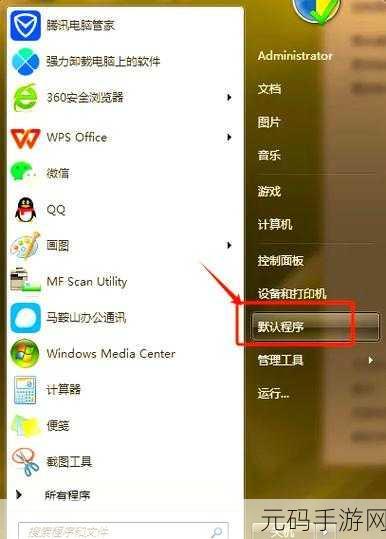
要修改 Win7 系统桌面软件图标的大小,其实有多种简单易行的方式,第一种方法是通过鼠标右键点击桌面空白处,在弹出的菜单中选择“查看”选项,您会看到提供的不同图标大小选项,如“大图标”“中等图标”“小图标”,根据您的喜好进行选择即可。
中心句:通过鼠标右键点击桌面空白处的“查看”选项可修改图标大小。

您还可以通过控制面板来调整图标大小,打开控制面板,选择“外观和个性化”,然后点击“显示”选项,在显示页面中,您可以找到“更改项目的大小”这一设置,通过滑动滑块或者选择预设的大小比例,来实现桌面软件图标的大小调整。
中心句:利用控制面板中的“外观和个性化”及“显示”选项能调整图标大小。
如果您想要更加精确地控制图标大小,还可以通过修改系统的显示分辨率来实现,在桌面右键点击,选择“屏幕分辨率”,在弹出的窗口中调整分辨率的数值,分辨率越高,图标显示越小;分辨率越低,图标显示越大。
中心句:修改系统显示分辨率可更精确控制图标大小。
修改 Win7 系统桌面软件图标大小的方法多样,您可以根据自己的需求和操作习惯选择适合自己的方式,希望这些方法能够帮助您打造一个更加舒适、美观的桌面环境。
文章参考来源:作者多年的电脑使用经验及相关技术资料。









